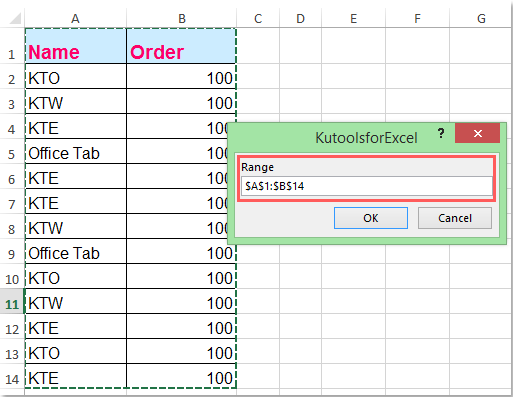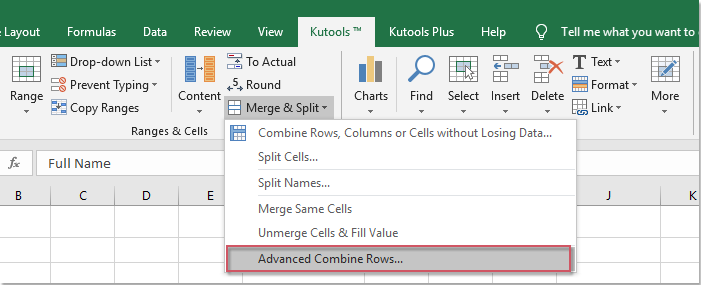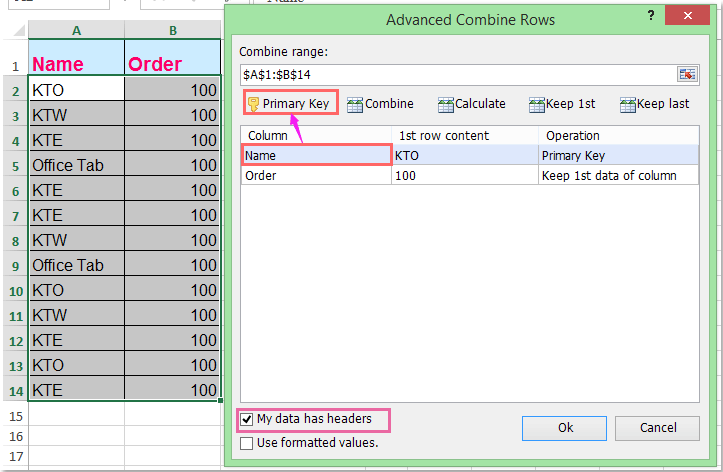Cách gộp dữ liệu trùng nhau trong excel – Interconex
Trong Excel, bạn có thể luôn gặp sự cố này, khi bạn có một dải dữ liệu chứa một số mục nhập trùng lặp và bây giờ bạn muốn gộp dữ liệu trùng nhau trong excel và tính tổng các giá trị tương ứng trong một cột khác, như ảnh được hiển thị. Làm thế nào bạn có thể giải quyết vấn đề này? Hãy cùng tham khảo với interconex !
 |

|
 |
Cách gộp dữ liệu trùng nhau trong excel bằng hàm Consolidate
Consolidate là một công cụ có ích để chúng tôi hợp nhất nhiều trang tính hoặc hàng trong Excel, vì thế với công dụng này, chúng tôi cũng hoàn toàn có thể gộp dữ liệu trùng nha. Hãy thực thi theo những bước sau :
1 . Bấm vào ô mà bạn muốn tìm kết quả trong worksheet hiện tại của mình.
2 . Chuyển đến nhấp vào Data > Consolidate, Như hình bên dưới :
Bạn đang đọc: Cách gộp dữ liệu trùng nhau trong excel – Interconex
3 . Trong hộp thoại Consolidate:
- (1.) Chọn Sum từ danh sách thả xuống Function ;
- (2.) Nhấp vào
nút để chọn phạm vi mà bạn muốn gộp, sau đó nhấp vào nút Add để thêm tham chiếu vào hộp danh sách All references ;
- (3.) Kiểm tra Top row và Left column từ Use labels trong phần tùy chọn :
4 . Sau khi hoàn tất cài đặt, hãy nhấp vào OK, và các giá trị trùng nhau sẽ được kết hợp và tổng hợp :
Cách gộp dữ liệu trùng nhau trong excel VBA Code
Đoạn Code VBA sau đây cũng hoàn toàn có thể giúp bạn hợp nhất những hàng trùng lặp trong excel, nhưng đồng thời, dữ liệu gốc sẽ bị hủy, bạn cần sao lưu một bản sao của dữ liệu .
1 . Giữ phím ALT + F11 , sau đó nó sẽ mở cửa sổ Microsoft Visual Basic for Applications .
2 . Bấm Insert > Module Module Window. , và dán mã sau vào Cửa sổ Mô-đun .
Mã VBA: Kết hợp các hàng trùng lặp và tính tổng các giá trị
Sub CombineRows() 'Updateby Extendoffice Dim WorkRng As Range Dim Dic As Variant Dim arr As Variant On Error Resume Next xTitleId = "KutoolsforExcel" Set WorkRng = Application.Selection Set WorkRng = Application.InputBox("Range", xTitleId, WorkRng.Address, Type:=8) Set Dic = CreateObject("Scripting.Dictionary") arr = WorkRng.Value For i = 1 To UBound(arr, 1) Dic(arr(i, 1)) = Dic(arr(i, 1)) + arr(i, 2) Next Application.ScreenUpdating = False WorkRng.ClearContents WorkRng.Range("A1").Resize(Dic.Count, 1) = Application.WorksheetFunction.Transpose(Dic.keys) WorkRng.Range("B1").Resize(Dic.Count, 1) = Application.WorksheetFunction.Transpose(Dic.items) Application.ScreenUpdating = True End Sub3 . Sau đó nhấn phím F5 để chạy mã này và bạn cần chọn phạm vi mà bạn muốn hợp nhất trong popped hiện ra :
4 . Và sau đó bấm OK , các hàng trùng lặp đã được kết hợp và các giá trị được cộng lại.
Lưu ý : Nếu bạn muốn sử dụng code này, tốt hơn bạn nên tạo một bản sao của tệp để tránh mất hủy dữ liệu và code này chỉ được áp dụng cho hai cột.
Cách gộp dữ liệu trùng nhau trong excel bằng Kutools
Ở đây, tôi giới thiệu công cụ Kutools cho Excel cho bạn, Các Hàng Kết hợp Nâng cao của nó cũng có thể nhanh chóng giải quyết vấn đề này.
Sau khi cài đặt Kutools cho Excel , vui lòng thực hiện như sau:
1. Chọn phạm vi bạn cần và nhấp vào Kutools > Merge & Split > Advanced Combine Rows . Xem ảnh chụp màn hình:
2 . Trong hộp thoại Advanced Combine Rows, hãy kiểm tra My data has headers nếu phạm vi của bạn có tiêu đề và chọn tên cột mà bạn muốn kết hợp các bản sao và nhấp vào Primary Key, xem ảnh chụp màn hình:
3 . Và sau đó chọn tên cột bạn muốn tính tổng các giá trị và nhấp vào Calculate > Sum hoặc các phép tính khác khi bạn cần. Xem ảnh chụp màn hình:
Xem thêm: Lịch sử Internet – Wikipedia tiếng Việt
4 . Nhấp vào Ok để đóng hộp thoại, sau đó bạn có thể thấy các bản sao được kết hợp và dữ liệu tương ứng trong một cột khác được cộng lại với nhau. Xem ảnh chụp màn hình:
Xem thêm :
Video hướng dẫn Cách gộp dữ liệu trùng nhau trong excel
Source: https://thomaygiat.com
Category : Kỹ Thuật Số
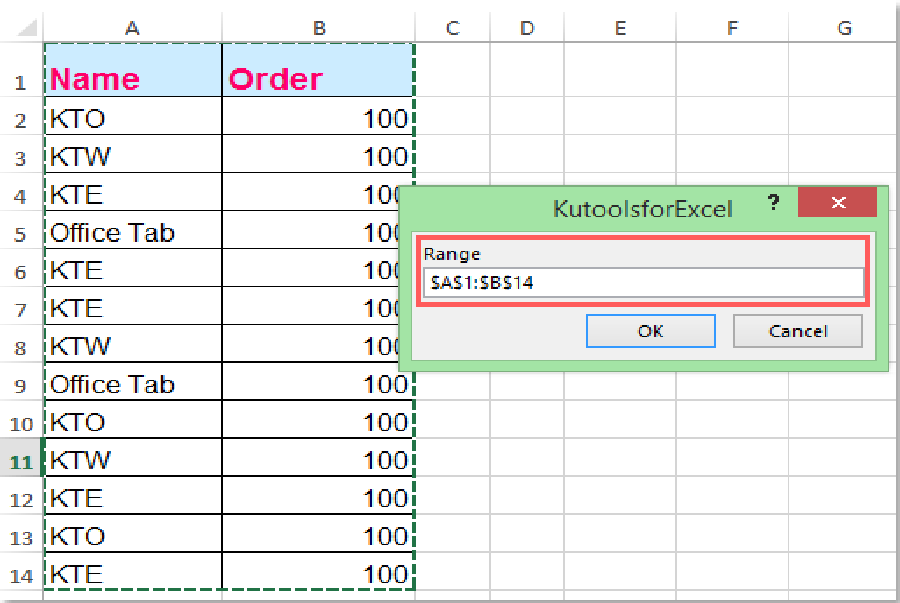

Chuyển vùng quốc tế MobiFone và 4 điều cần biết – MobifoneGo
Muốn chuyển vùng quốc tế đối với thuê bao MobiFone thì có những cách nào? Đừng lo lắng, bài viết này của MobiFoneGo sẽ giúp…

Cách copy dữ liệu từ ổ cứng này sang ổ cứng khác
Bạn đang vướng mắc không biết làm thế nào để hoàn toàn có thể copy dữ liệu từ ổ cứng này sang ổ cứng khác…

Hướng dẫn xử lý dữ liệu từ máy chấm công bằng Excel
Hướng dẫn xử lý dữ liệu từ máy chấm công bằng Excel Xử lý dữ liệu từ máy chấm công là việc làm vô cùng…

Cách nhanh nhất để chuyển đổi từ Android sang iPhone 11 | https://thomaygiat.com
Bạn đã mua cho mình một chiếc iPhone 11 mới lạ vừa ra mắt, hoặc có thể bạn đã vung tiền và có một chiếc…

Giải pháp bảo mật thông tin trong các hệ cơ sở dữ liệu phổ biến hiện nay
Hiện nay, với sự phát triển mạnh mẽ của công nghệ 4.0 trong đó có internet và các thiết bị công nghệ số. Với các…

4 điều bạn cần lưu ý khi sao lưu dữ liệu trên máy tính
08/10/2020những chú ý khi tiến hành sao lưu dữ liệu trên máy tính trong bài viết dưới đây của máy tính An Phát để bạn…
![Thợ Sửa Máy Giặt [ Tìm Thợ Sửa Máy Giặt Ở Đây ]](https://thomaygiat.com/wp-content/uploads/sua-may-giat-lg-tai-nha-1.jpg)